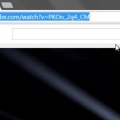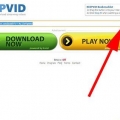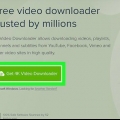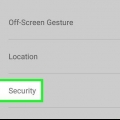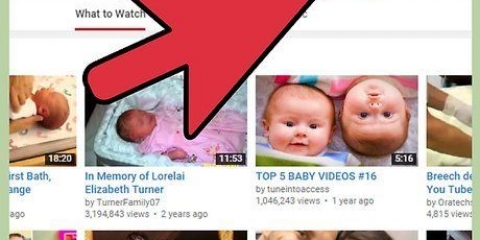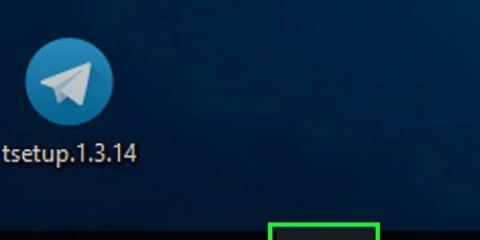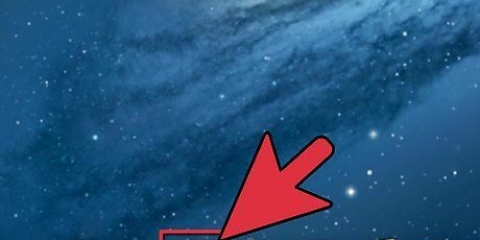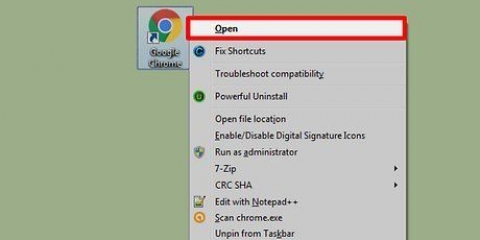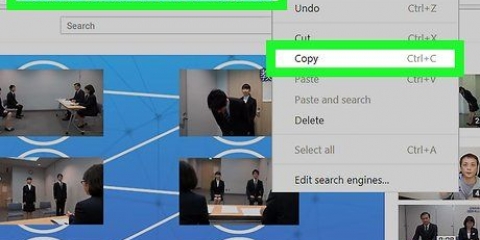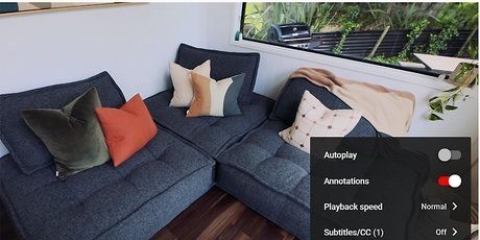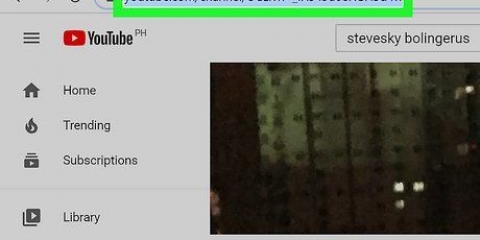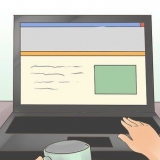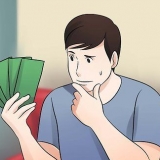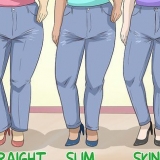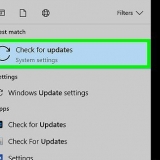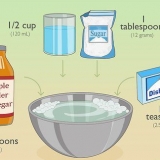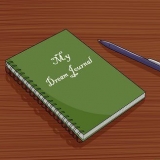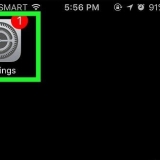720P es la calidad más alta que puede descargar videos con esta extensión. Para abrir archivos FLV, necesita un reproductor multimedia especial.









Si hace clic en Descargar, el video se descargará en la más alta calidad automáticamente. Si hace clic en la flecha al lado del botón, puede seleccionar manualmente el formato y la calidad del video. Al descargar un video de 1080P y 4K, el audio se perderá. YouTube ha modificado el reproductor de videos de alta calidad para que el video se divida en una parte de audio y otra de video. Lea la siguiente parte de este artículo para aprender cómo combinar las pistas de audio y video.








También puede usar la extensión para descargar versiones MP3 de videos.
Descargar vídeos de youtube en chrome
Contenido
YouTube transmite videos en línea, lo que significa que necesita una conexión a Internet para ver videos. Si desea descargar un video para poder verlo sin conexión, necesita una herramienta de terceros. YouTube no admite la descarga de videos. Para complicar aún más las cosas, al descargar un video 1080P o 4K, el audio se perderá, por lo que tendrás que combinar pistas de audio y video para ver videos de alta calidad.
Pasos
Método 1 de 3: usar la extensión Video Downloader

1. Haga clic en el botón de menú de Chrome.

2. Seleccione "Más utilidad"s" → "Extensiones".

3. Haga clic en la parte inferior de la lista "Añadir más extensiones".

4. Búsqueda "Descargador de videos".

5. Seleccione "Descargador de videos" de la lista de resultados.

6. haga clic en "+ Gratis" y luego en .Para agregar.

7. Ve al video que quieres descargar.

8. Haga clic en el nuevo "Descargar" botón debajo de la imagen del cargador.

9. Seleccione el formato en el que desea descargar el video.

10. Espere a que el archivo se descargue por completo. con gran video"La alta calidad puede tardar bastante tiempo en descargarse. El video descargado aparecerá en la carpeta Descargas de su computadora.
Método 2 de 3: usar la extensión Chrome YouTube Downloader

1. Vaya al sitio web donde puede descargar la extensión. Desafortunadamente, esto no es posible a través de Chrome Web Store. Por lo tanto, deberá descargar e instalar la extensión manualmente. Puedes encontrarlo en Mandel-diseño.xf.cz/Descargador-de-Youtube-de Chrome/.

2. haga clic en "Descargar ahora". El archivo ZIP ahora se descargará.

3. Abre el archivo ZIP. Lo haces haciendo doble clic sobre él. También haga doble clic en el segundo archivo ZIP para ver el archivo CRX.

4. Arrastre el archivo CRX a su escritorio.

5. Haga clic en el botón de menú de Chrome y seleccione "Más utilidad"s" → "Extensiones".

6. Arrastre el archivo CRX desde su escritorio a las Extensiones abiertas. Suéltalo aquí para instalar la extensión.

7. haga clic en .Para agregar para confirmar que desea instalar la extensión. Es posible que tenga que reiniciar el navegador.

8. Ve al video que quieres descargar.

9. Haga clic en el nuevo "Descargar" botón al lado del "Suscribir" mando. No podrás ver este botón si estás usando un bloqueador de publicidad.

10. Espere a que el archivo se descargue por completo. con gran video"La alta calidad puede tardar bastante tiempo en descargarse. El video descargado aparecerá en la carpeta Descargas de su computadora.
Método 3 de 3: combine un video de 1080P o 4K con un archivo de audio

1. Utilizar el "Descargador de YouTube de Chrome" extensión para descargar el archivo de video. El video 1080P o 4K que descargue no tendrá audio.

2. Use la misma extensión para descargar el archivo de audio M4A. La pista de audio ahora se descargará como un archivo separado.
Asegúrese de que el archivo de video y audio estén almacenados en la misma carpeta.

3. Instalar ffmpeg. Este es un programa que le permite hacer todo tipo de cosas con archivos multimedia, incluida la combinación de pistas de audio y video en un solo archivo.
Haga clic aquí para obtener una guía para instalar ffmpeg.

4. Abra la carpeta donde está almacenado su archivo de audio y video.

5. Mantenga presionada la tecla Mayús y haga clic derecho en la carpeta.

6. Seleccione "Abrir ventana de comandos aquí". Ahora se abrirá una nueva pantalla.

7. escribe .ffmpeg-i archivo de audio.m4a-yo Archivo de vídeo.mp4 -copia acodec -copia vcodec archivofinal.mp4y presione Entrar.

8. Espere a que los archivos se fusionen. Esto es posible con videos más largos"toma un tiempo. Una vez finalizado el proceso, archivo final.mp4 tanto la pista de video como la de audio.
Consejos
Advertencias
- La descarga de videos de YouTube puede considerarse una infracción de derechos de autor. Las reglas de derechos de autor varían según el país.
Artículos sobre el tema. "Descargar vídeos de youtube en chrome"
Оцените, пожалуйста статью
Similar
Popular